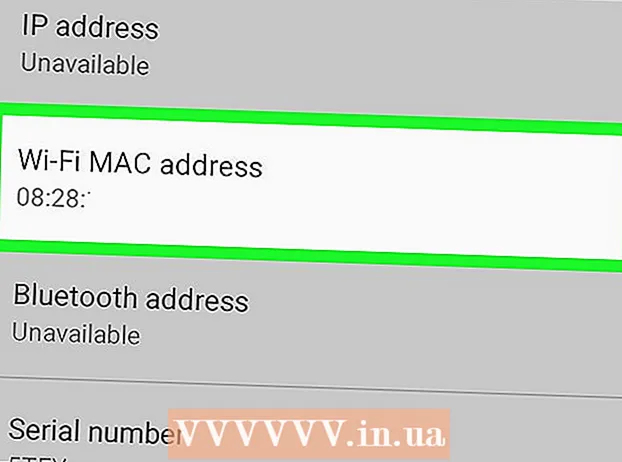Kirjoittaja:
Joan Hall
Luomispäivä:
1 Helmikuu 2021
Päivityspäivä:
1 Heinäkuu 2024
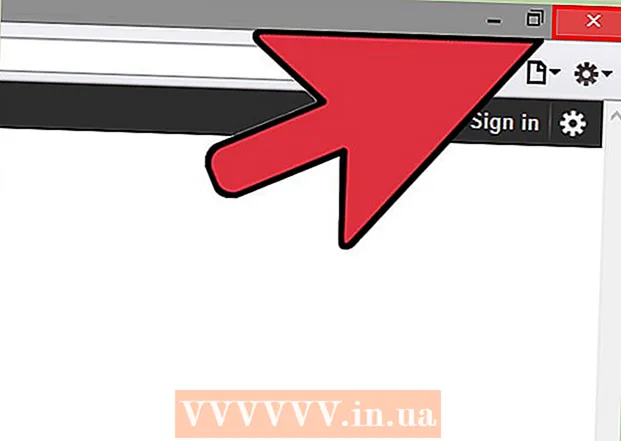
Sisältö
- Askeleet
- Tapa 1/8: Windows
- Tapa 2/8: Mac OS X
- Tapa 3/8: Mac OS X (automaattinen poisto)
- Tapa 4/8: Google Chrome
- Tapa 5/8: Internet Explorer
- Tapa 6/8: Mozilla Firefox
- Tapa 7/8: Safari
- Tapa 8/8: Mac OS (poista Genieo oletushakukoneena)
- Vinkkejä
- Varoitukset
Genieo on hakukone, joka muuttaa selaimen asetuksia asennuksen jälkeen. Genieoa ei yleensä pidetä viruksena tai haittaohjelmana (vaikka sen Mac OS -versio on lisätty mainosluetteloon), mutta Genieo -haut johtavat liialliseen määrään sponsoroituja linkkejä ja mainoksia. Poista Genieo tietokoneesta ja kaikista asennetuista selaimista noudattamalla tämän artikkelin ohjeita.
Askeleet
Tapa 1/8: Windows
 1 Napsauta "Käynnistä" - "Ohjauspaneeli".
1 Napsauta "Käynnistä" - "Ohjauspaneeli". 2 Napsauta "Ohjelmat" -ryhmässä "Poista ohjelman asennus". Näyttöön tulee luettelo kaikista tietokoneeseen asennetuista ohjelmista.
2 Napsauta "Ohjelmat" -ryhmässä "Poista ohjelman asennus". Näyttöön tulee luettelo kaikista tietokoneeseen asennetuista ohjelmista. - Jos käytössäsi on Windows XP, napsauta Lisää tai poista sovellus.
 3 Korosta Genieo luettelosta ja napsauta Poista.
3 Korosta Genieo luettelosta ja napsauta Poista.
Tapa 2/8: Mac OS X
Varoitus: Jos et noudata näitä ohjeita tarkasti, tietokone saattaa jäätyä etkä ehkä voi käynnistää sitä uudelleen.
 1 Kirjaudu järjestelmänvalvojana. Jos tilisi ei ole järjestelmänvalvojan tili, kirjaudu ulos ja kirjaudu järjestelmänvalvojana.
1 Kirjaudu järjestelmänvalvojana. Jos tilisi ei ole järjestelmänvalvojan tili, kirjaudu ulos ja kirjaudu järjestelmänvalvojana.  2 Sulje Genieo (jos se on käynnissä).
2 Sulje Genieo (jos se on käynnissä). 3 Vedä launchd.conf -tiedosto roskakoriin. Tämä edellyttää järjestelmänvalvojan salasanan syöttämistä.
3 Vedä launchd.conf -tiedosto roskakoriin. Tämä edellyttää järjestelmänvalvojan salasanan syöttämistä. - Tämä tiedosto sijaitsee osoitteessa /private/etc/launchd.conf
- Jos et löydä tätä tiedostoa, älä poista seuraavissa vaiheissa mainittuja .dylib -tiedostoja. Tämä voi johtaa järjestelmän kaatumiseen.
- Älä tyhjennä koria!
- Joissakin tapauksissa järjestelmässä ei ole launchd.conf- tai .dylib -tiedostoja. Tämä on päivän järjestys.
 4 Vedä seuraavat kohteet roskakoriin. Kaikki kohteet eivät välttämättä ole järjestelmässäsi. Jos haluat siirtää niitä, sinun on annettava järjestelmänvalvojan salasana. Älä tyhjennä roskakoria.
4 Vedä seuraavat kohteet roskakoriin. Kaikki kohteet eivät välttämättä ole järjestelmässäsi. Jos haluat siirtää niitä, sinun on annettava järjestelmänvalvojan salasana. Älä tyhjennä roskakoria. - / Sovellukset / Genieo
- / Sovellukset / Poista Genieo
- /Library/LaunchAgents/com.genieoinnovation.macextension.plist
- /Library/LaunchAgents/com.genieoinnovation.macextension.client.plist
- /Library/LaunchAgents/com.genieo.engine.plist
- /Library/PrivilegedHelperTools/com.genieoinnovation.macextension.client
- /usr/lib/libgenkit.dylib
- /usr/lib/libgenkitsa.dylib
- /usr/lib/libimckit.dylib
- /usr/lib/libimckitsa.dylib
 5 Käynnistä tietokone uudelleen. Voit tehdä tämän valitsemalla Omenavalikosta Käynnistä uudelleen.Kirjaudu järjestelmänvalvojana.
5 Käynnistä tietokone uudelleen. Voit tehdä tämän valitsemalla Omenavalikosta Käynnistä uudelleen.Kirjaudu järjestelmänvalvojana.  6 Vedä seuraavat kohteet roskakoriin. Jos haluat siirtää niitä, sinun on annettava järjestelmänvalvojan salasana.
6 Vedä seuraavat kohteet roskakoriin. Jos haluat siirtää niitä, sinun on annettava järjestelmänvalvojan salasana. - /Library/Frameworks/GenieoExtra.framework
 7 Tyhjennä roskakori.
7 Tyhjennä roskakori. 8 Poista Omnibar -selainlaajennus (jos asennettu).
8 Poista Omnibar -selainlaajennus (jos asennettu).- Napsauta Safarissa laajennuskuvaketta (selaimen asetusikkunassa) ja poista Omnibarin asennus.
- Napsauta Chromessa "Laajennukset" (selaimen asetussivulla) ja poista Omnibar.
- Napsauta Firefoxin selainvalikossa "Lisäosat" - "Laajennukset" ja poista Omnibar.
 9 Vaihda kotisivu (selaimesi asetuksista) haluamaasi.
9 Vaihda kotisivu (selaimesi asetuksista) haluamaasi.
Tapa 3/8: Mac OS X (automaattinen poisto)
 1 Lataa ilmainen apuohjelma ohjelmien poistamiseen osoitteesta BitDefender -sivusto.
1 Lataa ilmainen apuohjelma ohjelmien poistamiseen osoitteesta BitDefender -sivusto. 2 Suorita apuohjelma ja noudata näytön ohjeita. Tämä poistaa kaikki Genieo -tiedostot ja nollaa automaattisesti Safari-, Chrome- ja Firefox -asetukset.
2 Suorita apuohjelma ja noudata näytön ohjeita. Tämä poistaa kaikki Genieo -tiedostot ja nollaa automaattisesti Safari-, Chrome- ja Firefox -asetukset.  3 Käynnistä Mac OS tarvittaessa uudelleen.
3 Käynnistä Mac OS tarvittaessa uudelleen.
Tapa 4/8: Google Chrome
 1 Avaa Google Chrome.
1 Avaa Google Chrome. 2 Napsauta selaimen oikeassa yläkulmassa olevaa Chrome -valikkopainiketta.
2 Napsauta selaimen oikeassa yläkulmassa olevaa Chrome -valikkopainiketta. 3 Napsauta "Asetukset" ja valitse "Hallinnoi hakukoneita". Näkyviin tulee valintaikkuna.
3 Napsauta "Asetukset" ja valitse "Hallinnoi hakukoneita". Näkyviin tulee valintaikkuna.  4 Napsauta Google -vaihtoehtoa ja napsauta sitten Aseta oletukseksi -painiketta (oikealla).
4 Napsauta Google -vaihtoehtoa ja napsauta sitten Aseta oletukseksi -painiketta (oikealla). 5 Napsauta "Genieo" -vaihtoehtoa ja napsauta "x" (oikeassa reunassa). Tämä poistaa Genieon hakukoneiden luettelosta.
5 Napsauta "Genieo" -vaihtoehtoa ja napsauta "x" (oikeassa reunassa). Tämä poistaa Genieon hakukoneiden luettelosta.  6 Sulje valintaikkuna.
6 Sulje valintaikkuna. 7 Napsauta selainasetussivun Aloita ryhmä -osiossa Pikasovellus. Genieo ei ole enää käytettävissä hakukoneena Google Chromessa.
7 Napsauta selainasetussivun Aloita ryhmä -osiossa Pikasovellus. Genieo ei ole enää käytettävissä hakukoneena Google Chromessa.
Tapa 5/8: Internet Explorer
 1 Avaa Internet Explorer.
1 Avaa Internet Explorer. 2 Napsauta hammasrataskuvaketta selaimesi oikeassa yläkulmassa ja valitse Internet-asetukset. Internet -asetukset -valintaikkuna avautuu.
2 Napsauta hammasrataskuvaketta selaimesi oikeassa yläkulmassa ja valitse Internet-asetukset. Internet -asetukset -valintaikkuna avautuu. - Jos käytät Windows XP: tä, sen sijaan, että napsautat rataskuvaketta, napsauta Työkalut.
 3 Napsauta Lisäasetukset -välilehteä ja valitse sitten Palauta (valintaikkunan alaosassa). Lisävalintaikkuna avautuu.
3 Napsauta Lisäasetukset -välilehteä ja valitse sitten Palauta (valintaikkunan alaosassa). Lisävalintaikkuna avautuu.  4 Valitse Poista henkilökohtaiset asetukset -valintaruutu ja napsauta "Palauta". IE palauttaa oletusasetukset ja poistaa Genieon tekemät muutokset.
4 Valitse Poista henkilökohtaiset asetukset -valintaruutu ja napsauta "Palauta". IE palauttaa oletusasetukset ja poistaa Genieon tekemät muutokset.  5 Napsauta "Sulje" ja napsauta sitten OK.
5 Napsauta "Sulje" ja napsauta sitten OK. 6 Käynnistä selain uudelleen.
6 Käynnistä selain uudelleen.
Tapa 6/8: Mozilla Firefox
 1 Käynnistä Firefox.
1 Käynnistä Firefox. 2 Napsauta "Firefox" -painiketta selaimesi vasemmassa yläkulmassa ja valitse "Ohje".
2 Napsauta "Firefox" -painiketta selaimesi vasemmassa yläkulmassa ja valitse "Ohje". 3 Napsauta "Vianmääritystiedot". Uusi välilehti avautuu ja sisältää lisätietoja vianmäärityksestä.
3 Napsauta "Vianmääritystiedot". Uusi välilehti avautuu ja sisältää lisätietoja vianmäärityksestä.  4 Napsauta "Palauta Firefox" (oikea). Näyttöön tulee ikkuna, jossa sinua pyydetään vahvistamaan nollaus.
4 Napsauta "Palauta Firefox" (oikea). Näyttöön tulee ikkuna, jossa sinua pyydetään vahvistamaan nollaus.  5 Napsauta uudelleen "Palauta Firefox". Firefox sulkeutuu ja avautuu uudelleen oletusasetuksilla.
5 Napsauta uudelleen "Palauta Firefox". Firefox sulkeutuu ja avautuu uudelleen oletusasetuksilla.  6 Napsauta "Valmis".
6 Napsauta "Valmis".
Tapa 7/8: Safari
 1 Avaa Safari.
1 Avaa Safari. 2 Napsauta hammasrataskuvaketta (oikea yläkulma) ja valitse Asetukset.
2 Napsauta hammasrataskuvaketta (oikea yläkulma) ja valitse Asetukset. 3 Siirry Yleiset -välilehdelle.
3 Siirry Yleiset -välilehdelle. 4 Poista Genieo -osoite kotisivulta.
4 Poista Genieo -osoite kotisivulta. 5 Kirjoita tarvitsemasi hakukoneen osoite. Jos käytät esimerkiksi Googlea, kirjoita http://www.google.com.
5 Kirjoita tarvitsemasi hakukoneen osoite. Jos käytät esimerkiksi Googlea, kirjoita http://www.google.com.  6 Siirry Laajennukset -välilehteen.
6 Siirry Laajennukset -välilehteen. 7 Napsauta vasemmassa ruudussa "Oma kotisivu" ja sitten "Poista".
7 Napsauta vasemmassa ruudussa "Oma kotisivu" ja sitten "Poista". 8 Kun sinua kehotetaan vahvistamaan poisto, napsauta Poista uudelleen.
8 Kun sinua kehotetaan vahvistamaan poisto, napsauta Poista uudelleen. 9 Käynnistä Safari uudelleen.
9 Käynnistä Safari uudelleen.
Tapa 8/8: Mac OS (poista Genieo oletushakukoneena)
Jos yllä olevat menetelmät eivät auttaneet, kokeile tätä menetelmää.
- 1Avaa Safari -asetukset.
- 2 Napsauta "Tietosuoja" -välilehteä. Etsi Evästeet ja muut sivustotiedot -osa (ensin ylhäältä).
- 3 Valitse Tiedot. Poista Genieoon liittyvät evästeiden luettelosta.
Vinkkejä
- Kun olet poistanut Genieon asennuksen, suorita täydellinen virustentorjuntatarkistus varmistaaksesi, että järjestelmäsi ei ole havainnut haittaohjelmia tai viruksia Genieon käytön aikana.
- Mac OS X: Jos et voi vetää / Applications / Genieo -painiketta roskakoriin, koska näyttöön tulee viesti, jossa kerrotaan, että ohjelma on käynnissä, mutta sitä ei ole Force Quit -luettelossa, voit käyttää päätelaitetta. Valitse Sovellukset - Apuohjelmat - Pääte. Kirjoita terminaaliin mv / Applications / Genieo ~ / .Trash.
- Kun asennat kolmannen osapuolen ohjelmistoja, valitse aina mukautettu asennus, jossa voit kieltäytyä asentamasta lisäohjelmistoja, kuten Genieo.
Varoitukset
- Genieo on upotettu syvälle Mac OS X: ään, joten ohjelman poistaminen ei ole helppoa. Noudata ohjeita huolellisesti. Jos et, tietokone saattaa jäätyä etkä ehkä voi käynnistää sitä uudelleen. Varmista, että sinulla on varmuuskopiot tärkeistä tiedostoista, asiakirjoista ja vastaavista ennen poistamista.
- Joissakin tapauksissa Genieo asennetaan (tietämättäsi ja lisäohjelmistona) muiden ohjelmien kanssa. Tällaisten ohjelmien poistaminen ei poista Genieon asennusta. Muista seurata tämän artikkelin ohjeita poistaaksesi Genieon kokonaan tietokoneeltasi ja Internet -selaimeltasi.